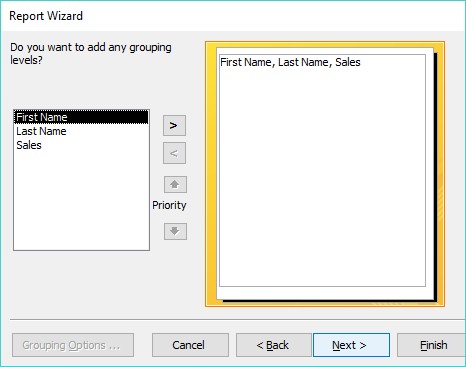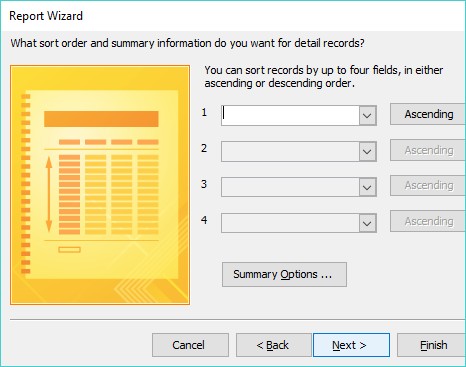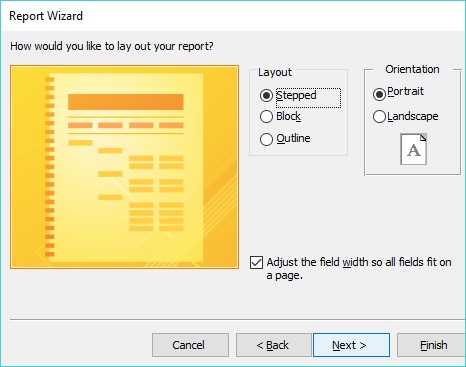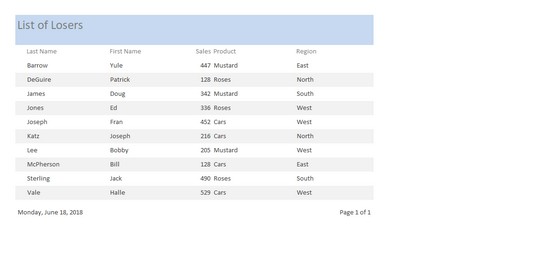Auðveldasta leiðin til að búa til skýrslu í Access er að nota skýrsluhjálpina, sem leiðir þig skref fyrir skref í gegnum röðun og val á gögnum sem á að prenta á skýrslu. Til að nota skýrsluhjálpina í Access skaltu fylgja þessum skrefum:
Smelltu á Búa til flipann.
Í Skýrslur hópnum, smelltu á skýrsluhjálpartáknið.
Skýrsluhjálparglugginn birtist.
Skýrsluhjálpin gerir þér kleift að velja hvar þú vilt sækja gögnin þín fyrir skýrsluna þína.
Smelltu í Töflur/fyrirspurnir listareitinn og veldu töfluna eða fyrirspurnina sem inniheldur gögnin sem þú vilt prenta í skýrslu.
Smelltu á reit í reitnum Tiltækir reitir og smelltu síðan á > hnappinn.
Endurtaktu þetta skref fyrir hvern viðbótarreit sem þú vilt birta í skýrslunni þinni.
Smelltu á Next.
Annar svargluggi birtist og spyr hvort þú viljir flokka gögnin þín eftir ákveðnum reit, svo sem eftir fornafni, eftirnafni eða sölu.
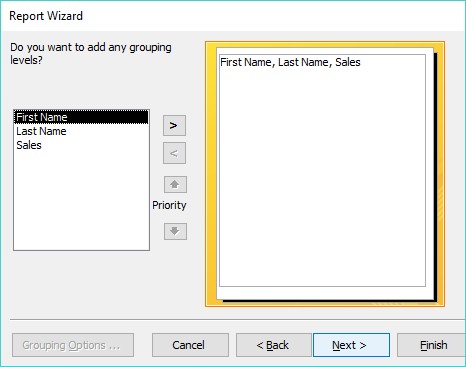
Skýrsla getur flokkað gögn undir flokka svo þú getir séð öll gögnin þín raðað eftir ákveðnum reit.
Smelltu á heiti reits sem birtist í reitnum og smelltu síðan á > hnappinn.
Endurtaktu þetta skref fyrir hvern viðbótarreit sem þú vilt nota til að flokka gögnin þín í skýrsluna.
Smelltu á Next.
Annar svargluggi birtist þar sem þú ert beðinn um að velja allt að fjóra reiti til að nota til að flokka gögnin þín í skýrslunni.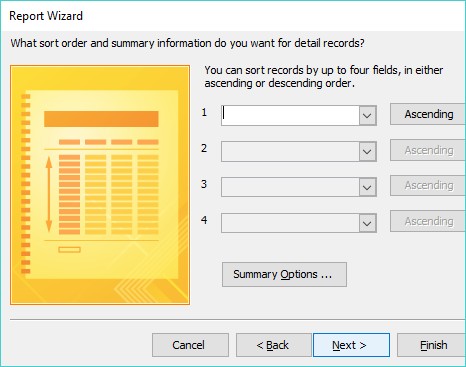
Þú getur flokkað gögnin í skýrslunni þinni með því að nota allt að fjóra reiti.
Smelltu í listakassa og veldu reit til að flokka gögnin þín.
Gögn verða flokkuð eftir þeirri röð sem valin er hér fyrir hvern viðbótarreit sem þú flokkar á.
(Valfrjálst) Smelltu á Hækkandi hnappinn til að breyta flokkunarskilyrðum úr Hækkandi í Lækkandi og öfugt.
Smelltu á Next.
Annar svargluggi birtist og spyr þig hvernig eigi að setja skýrsluna þína upp.
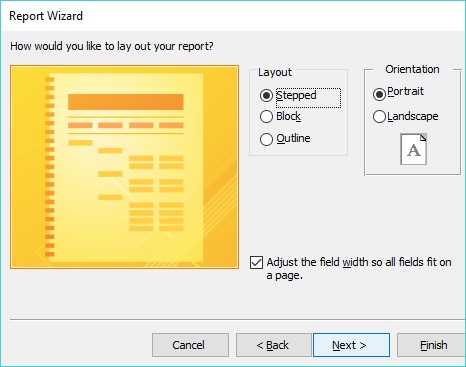
Skýrsluhjálpin býður upp á mismunandi valkosti til að gera skýrsluna þína læsilega.
Í Útlitshópnum. veldu valhnapp, eins og Stepped eða Block.
Þú gætir séð mismunandi valkosti eftir því hvaða reiti þú valdir í fyrri skrefum.
(Valfrjálst) Í Stefnumótun hópnum, veldu Portrait eða Landscape valhnappinn.
Smelltu á Next.
Annar svargluggi birtist og biður um lýsandi heiti fyrir skýrsluna þína.
Sláðu inn lýsandi heiti fyrir skýrsluna þína og smelltu síðan á Ljúka.
Aðgangur sýnir skýrsluna þína.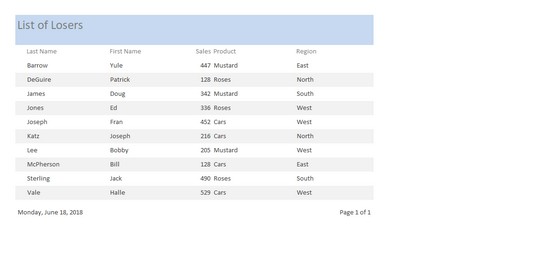
Aðgangur sýnir skýrsluna þína.
Til að skoða skýrsluna þína aftur, tvísmelltu á skýrsluheitið í vinstri glugganum í Access glugganum
Ef þú breytir einhverjum gögnum geturðu séð þessar uppfærðu breytingar í skýrslunni þinni með því að fylgja þessum skrefum:
Hægrismelltu á flipann sem táknar skýrsluna þína sem nú er sýndur.
Sprettigluggi birtist.
Veldu Loka.
Í vinstri glugganum í Access glugganum, tvísmelltu á heiti skýrslunnar.
Valin skýrsla birtist aftur og sýnir öll gögn sem þú uppfærðir eða breyttir síðan síðast þegar þú skoðaðir skýrsluna.
Aðgangur uppfærir ekki skýrslurnar þínar sjálfkrafa bara vegna þess að þú breyttir gögnum sem skýrslan sýnir.